दो फ्लेवर में इंटरनेट एक्सप्लोरर (IE) के साथ विंडोज 8 जहाज - मेट्रो (उर्फ विंडोज 8 शैली) और डेस्कटॉप। जबकि मेट्रो-स्टाइल इंटरनेट एक्सप्लोरर v10 टैबलेट और टच स्क्रीन (x86, x64, और ARM प्रोसेसर के लिए) के लिए डिज़ाइन किया गया है, दूसरा संस्करण डेस्कटॉप और नोटबुक (x86 और x64 प्रोसेसर के लिए) पर बहुत अच्छा काम करता है।
विंडोज उपयोगकर्ताओं का एक बड़ा प्रतिशत Google Chrome को अपने डिफ़ॉल्ट वेब ब्राउज़र के रूप में उपयोग करना पसंद करता है। जब आप विंडोज 8 पर क्रोम ब्राउज़र का नवीनतम संस्करण स्थापित करते हैं, तो यह मेट्रो-शैली ब्राउज़र भी स्थापित करता है, और स्टार्ट स्क्रीन पर क्रोम मेट्रो टाइल दिखाई देती है (डेस्कटॉप संस्करण डेस्कटॉप या टास्कबार पर रखे शॉर्टकट से लॉन्च किया जा सकता है)।

लेकिन पकड़ यह है कि जब आप अपने Google क्रोम को अपने डिफ़ॉल्ट ब्राउज़र के रूप में सेट करते हैं, तो इंटरनेट एक्सप्लोरर टाइल का मेट्रो-संस्करण स्टार्ट स्क्रीन से गायब हो जाता है, डेस्कटॉप संस्करण इसकी जगह लेता है, और कोई प्रारंभ स्क्रीन खोज से IE मेट्रो लॉन्च नहीं कर सकता भी।
इसलिए, यदि आपने Google क्रोम को अपने डिफ़ॉल्ट ब्राउज़र के रूप में सेट किया है और आप विंडोज 8 के इंटरनेट एक्सप्लोरर का उपयोग करना चाहते हैं, तो आपके पास अपने डिफ़ॉल्ट वेब ब्राउज़र के रूप में इंटरनेट एक्सप्लोरर को वापस सेट करने के अलावा कोई विकल्प नहीं है। IE को अपने डिफ़ॉल्ट वेब ब्राउज़र के रूप में सेट करने के लिए नीचे दिए गए निर्देशों को पूरा करें और स्टार्ट स्क्रीन पर इंटरनेट एक्सप्लोरर टाइल वापस पाएं।
चरण 1: स्टार्ट स्क्रीन पर स्विच करें, डिफ़ॉल्ट प्रोग्राम टाइप करें और फिर डिफ़ॉल्ट प्रोग्राम विंडो खोलने के लिए एन्टर दबाएं। कंट्रोल पैनल से ही लॉन्च करने के लिए (कंट्रोल पैनल कैसे खोलें) देखें, कंट्रोल पैनल खोलें, प्रोग्राम पर क्लिक करें और फिर डिफॉल्ट प्रोग्राम पर क्लिक करें।

चरण 2: यहां, डिफ़ॉल्ट प्रोग्राम सेट करें विंडो खोलने के लिए अपने डिफ़ॉल्ट प्रोग्राम सेट करें पर क्लिक करें । यहां, आप सभी फ़ाइल प्रकारों और प्रोटोकॉल के लिए अपने डिफ़ॉल्ट के रूप में एक प्रोग्राम सेट कर सकते हैं।
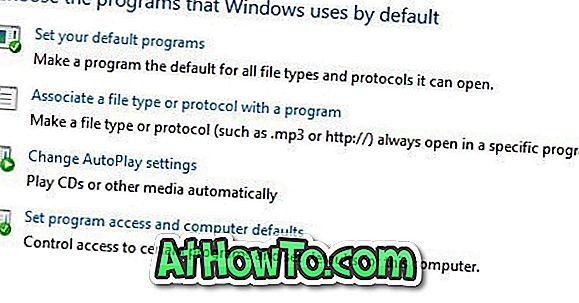
चरण 3: बाएं फलक में, इंटरनेट एक्सप्लोरर नाम की प्रविष्टि का पता लगाएं और देखने के लिए उस पर क्लिक करें इस प्रोग्राम को दाईं ओर डिफ़ॉल्ट विकल्प के रूप में सेट करें। इस प्रोग्राम को डिफ़ॉल्ट के रूप में सेट करें पर क्लिक करें और फिर ओके बटन पर क्लिक करें। आप कर चुके हैं!
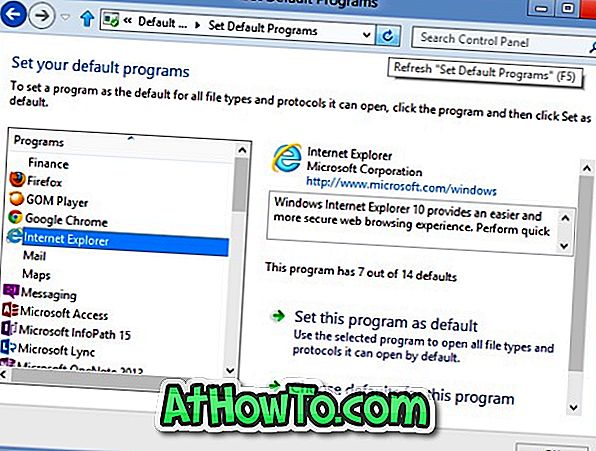
मेट्रो इंटरनेट एक्सप्लोरर टाइल अब आपके स्टार्ट स्क्रीन पर दिखाई देनी चाहिए। ध्यान दें कि अब से, Internet Explorer आपका डिफ़ॉल्ट वेब ब्राउज़र है और IE में सभी लिंक खुल जाएंगे।














